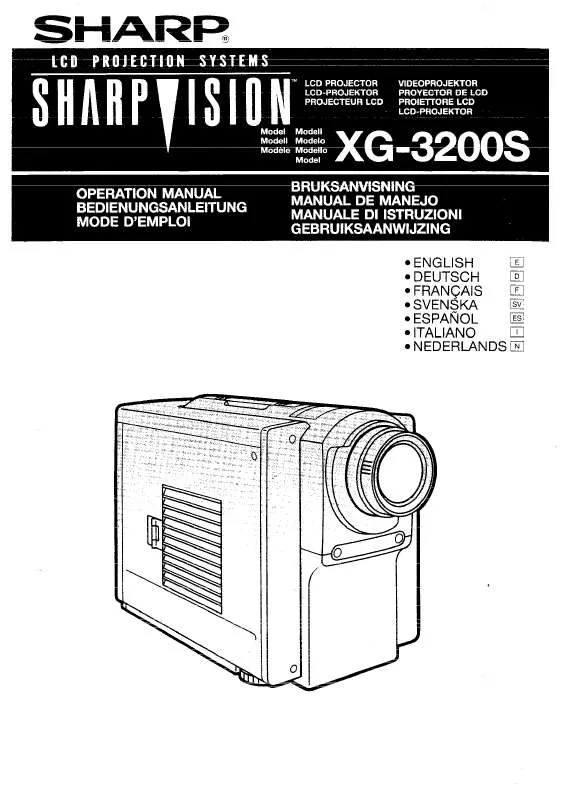Detaillierte Anleitungen zur Benutzung finden Sie in der Bedienungsanleitung.
[. . . ] Einstellung einer IP-Adresse für den Computer . . . Einrichten eines Netzwerkanschlusses für den Projektor . . . . . . . . . . . . . . . . . . . . . . . . . . . . . . . . . . . . . . . . . . . . . . 11 Betrachten der Einstelldetailliste ([V]View All Setting) . . . 21 Eingestellte Einträge . . . . . . . . . . . . . . . . . . . . . . . . . . . . . . . . . . . . . . . . . . . . [. . . ] Warten Sie einen Moment, und führen Sie danach die Bedienung erneut durch. · Sie können diese Seite nicht bedienen, während der Projektor aufgewärmt wird. · Während sich der Projektor im Bereitschaftsmodus befindet, können Sie nur , , Power ON" (Stromversorgung EIN) steuern. · Für Einzelheiten über jeden Eintrag, siehe die Bedienungsanleitung des Projektors.
Hinweis
· Falls Sie auf die Schaltfläche , , Refresh" (Auffrischen) klicken, bevor die Anzeige vollständig angezeigt wird, wird eine Fehlermeldung (, , Server Busy Error" (ServerBesetztfehler)) angezeigt. Warten Sie einen Moment, und führen Sie danach die Bedienung erneut durch. · Für Einzelheiten über jeden Eintrag, siehe die Bedienungsanleitung des Projektors.
-14
Steuerung des Projektors via LAN
Setzen und Einstellung des Projektors (Settings &
Adjustments)
Beispiel: Die , , Picture" (Bild)-Anzeige für INPUT1 (EINGANG1) wird angezeigt.
Einstellung der Sicherheit
(Network Security)
Auf diesen Anzeigen können Sie die Setzvorgänge und Einstellungen ausführen. Sie können die folgenden Einträge setzen oder einstellen :
· · · · · · · · · · · · · · · · · · · · · · ·
Picture Mode (Bildmodus) CLR Temp (Farb Temp) Bright Boost (Weiß-Betonung) Progressive (INPUT 3/4) (Progressiv (EINGANG 3/4) Lamp Setting (Lampeneinstellung) Resolution Setting (Auflösung-Einstellung) Signal Type (INPUT 1/2) (Signaltyp (EINGANG 1/2) Video System (INPUT 3/4) (Videosystem (EINGANG 3/4) Resize (Größe ändern) Auto Keystone [OFF][ON] (Auto-Trapez [AUS][EIN]) OSD Display [OFF][ON] (OSD-Anzeige [AUS][EIN]) Background (Hintergrund) Setup Guide [OFF][ON] (Setup-Anleitung [AUS][EIN]) Projection Mode (Projektionsmodus) OSD Language (OSD-Sprache) Auto Search [OFF][ON] (Auto-Suche [AUS][EIN]) Auto Sync [OFF][ON] (Auto-Sync. [AUS][EIN]) Auto Power Off [OFF][ON] (Automatisch aus [AUS][EIN]) System Sound [OFF][ON] (Systemsound [AUS][EIN]) Internal Speaker [OFF][ON] (Interner Lautsprecher [AUS][EIN]) RS-232C Speed (RS-232C Übertragungsrate) Fan Mode [Normal] [High] (Lüfter-Mod. [Normal][Hoch]) All Reset (Alles Reset)
Auf dieser Anzeige können Sie die Einstellungen hinsichtlich der Sicherheit ausführen.
Einträge User Name (Benutzername) Password (Passwort) Accept IP Address (Akzeptierte IP-Adresse) All IP Addresses (Alle IPAdressen) From only specific IP addresses (Nur von bestimmten IP-Adressen) Beschreibung Einstellung des Benutzernamens für den Sicherheitsschutz. Einstellung des Passwortes für den Sicherheitsschutz. Es besteht die Möglichkeit der Einstellung von bis zu drei IPAdressen, die eine Verbindung mit dem Projektor gestatten. Condition Die URL wird angezeigt, wenn (Always, Lamp, ein Fehler auftritt, für den ein Temp, Fan) Kontrollkästchen aktiviert ist. (Bedingung (Immer, Lampe, Temperatur, Lüfter)) Test Die eingestellte URL-Seite wird (Test) zum Test angezeigt. Damit können Sie feststellen, ob die URL-Seite richtig angezeigt wird.
Error Mail (Lamp, Temp, Fan) (Fehler-Mail (Lampe, Temperatur, Lüfter)) Test Senden einer Test-E-Mail. (Test) Diese Funktion gestattet Ihnen die Bestätigung, dass die Einstellungen für die E-MailÜbertragung richtig ausgeführt wurden.
Beispiel einer Anzeige bei Auftritt eines Fehlers
Hinweis
· Sie können für die E-Mail-Adresse bis zu 64 Zeichen eingeben. · Sie können die nachfolgend dargestellten Zeichen eingeben : a-z, A-Z, 0-9, !, #, $, %, &, *, +, -, /, =, ?, ^, {, |, }, ~, _, ', . , @, ` (Sie können das Zeichen , , @" nur einmal eingeben. ) · Für Einzelheiten über die Fehlereinträge, siehe die Bedienungsanleitung des Projektors.
-17
Einstellung des Projektors für die Verwendung von RS-232C oder Telenet
Schließen Sie den Projektor mittels RS-232C oder Telenet an einen Computer an und öffnen Sie das , , SETUP MENU" (Konfigurationsmenü) auf dem Computer, um die verschiedenen Einstellungen für den Projektor ausführen zu können.
6
Beim Anschluss über RS232C
, , Password:" (Passwort) wird angezeigt. Geben Sie das Passwort ein, und drücken Sie danach die , , Enter"-Taste.
· Falls das Passwort noch nicht gesetzt wurde, drücken Sie einfach die , , Enter"Taste.
1 2
Starten des Allzweck-Terminalemulators.
7
Geben Sie die Einstellungen für den RS-232C-Anschlussstelle des Terminalemulators wie folgt ein.
Baud Rate (Baudrate) : Data Length (Datenlänge) : Parity Bit (Paritätsbit) : Stop Bit (Stoppbit) : Flow Control (Ablaufsteuerung) : 9600 bps* 8 Bit Keines 1 Bit Keine
Geben Sie , , setup" (Konfiguration) ein und drücken Sie danach die , , Enter"-Taste.
· Das SETUP MENU (Konfigurationsmenü) wird angezeigt.
SETUP MENU
---------------------------------SETUP MENU-------------------------------[1]IP Address [2]Subnet Mask [3]Default Gateway [4]User Name [5]Password [6]RS-232C Baud Rate [7]Projector Name [8]DHCP Client [A]Advanced Setup [D]Disconnect All [V]View All Setting [S]Save & Quit [Q]Quit Unchanged setup>
* Dies ist die werksseitige Vorgabeeinstellung. Falls der Wert der Baudrate für den Projektor geänder t wurde, stellen Sie hier die Baudrate in Abhängigkeit von dem auf dem Projektor geänderten Wert ein.
3 4
Geben Sie , , PJS11234" ein, und drücken Sie danach die , , Enter"Taste. Geben Sie , , PJS25678" ein, und drücken Sie die , , Enter"-Taste innerhalb von 10 Sekunden. , , User Name:" (Benutzername) wird angezeigt. Geben Sie den Anwendernamen ein, und drücken Sie danach die , , Enter"-Taste.
· Falls der Anwendername noch nicht gesetzt wurde, drücken Sie einfach die , , Enter"Taste.
Hinweis
· Der Benutzername und das Passwort sind in den werksseitigen Vorgabeeinstellungen nicht gesetzt. · Falls der Benutzername oder das Passwort dreimal falsch eingegeben wird, wird das SETUP MENU (Konfigurationsmenü) beendet.
5
-18
Einstellung des Projektors für die Verwendung von RS-232C oder Telenet
SETUP MENU
Beim Anschluss über Telenet
---------------------------------SETUP MENU-------------------------------[1]IP Address [2]Subnet Mask [3]Default Gateway [4]User Name [5]Password [6]RS-232C Baud Rate [7]Projector Name [8]DHCP Client [A]Advanced Setup [D]Disconnect All [V]View All Setting [S]Save & Quit [Q]Quit Unchanged setup>
1 2
Klicken Sie von dem Windows ® Desktop auf , , Start", und wählen Sie danach , , Run" (Ausführen). [. . . ] (Beispiel) Wenn die IP-Adresse für den Projektor gleich , , 192. 168. 150. 2" und die Teilnetzmaske gleich , , 255. 255. 255. 0" ist, dann sollte die IP-Adresse für den Computer gleich , , 192. 168. 150. X" (X=3-254) und die Teilnetzmaske gleich , , 255. 255. 255. 0" sein.
Hinweis
· Wenn , , DHCP Client" am Projektor auf , , OFF" gestellt ist: IP Address (IP-Adresse) : 192. 168. 150. 2 Subnet Mask (Teilnetzmaske) : 255. 255. 255. 0 Gateway Address (Gateway-Adresse) : 0. 0. 0. 0 (Nicht verwendet) · Für die Netzwerk-Einstellungen für den Projektor siehe Seite 11. -28
Fehlersuche
\ Halten Sie die folgenden Schritte ein, wenn Sie die Netzwerk-Einstellungen für den Computer überprüfen. Öffnen Sie einen Befehl-Eingabeaufforderung (MS-DOS Prompt). · Im Falle von Windows® 98 oder 98SE: Klicken Sie auf , , START", , , Programs" (Programme), , , MS-DOS Prompt" (MS DOS-Eingabeaufforderung) in dieser Reihenfolge. [. . . ]